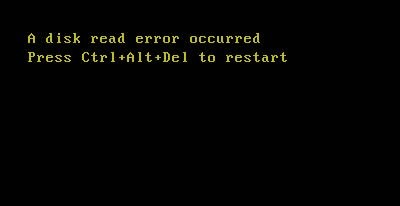Nếu khi khởi động hệ thống Windows của mình, bạn thường xuyên gặp lỗi - Đã xảy ra lỗi Đọc đĩa, Nhấn Ctrl + Alt + Del để khởi động lại đây là một số cách bạn có thể thử để giải quyết vấn đề.
Điều đầu tiên bạn cần làm là nhấn Ctrl + Alt + Del và xem. Tuy nhiên, khi bạn nhấn Ctrl + Alt + Del, nếu khi khởi động lại, hệ thống đưa bạn trở lại cùng một màn hình lỗi và điều này lặp lại, bạn có thể cần phải khắc phục sự cố thêm. Nếu lỗi này kèm theo tiếng ồn lạ báo hiệu sự cố phần cứng.
Xảy ra lỗi đọc đĩa, Nhấn Ctrl + Alt + Del để khởi động lại
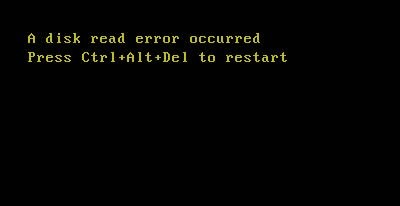
Nguyên nhân của lỗi có thể có nhiều, nhưng chúng tôi có thể thu hẹp chúng thành ba nguyên nhân cơ bản:
- Cấu hình MBR không chính xác:Các lý do phổ biến nhất dẫn đến cấu hình MBR không chính xác là lỗi ghi đĩa và sự tấn công của vi-rút. Ở một mức độ nào đó, nó có thể giải quyết được thông qua khắc phục sự cố cấp phần mềm mà không cần thay đổi đĩa cứng.
- Bảng phân vùng được định cấu hình sai:Nếu bảng phân vùng không được định cấu hình đúng, thì vấn đề này có thể chưa được giải quyết ở cấp phần mềm.
- Vấn đề có thể là với chính đĩa cứng vật lý.
1] Chạy Kiểm tra đĩa từ dấu nhắc lệnh
Vì máy tính không khởi động được, chúng tôi cần khắc phục sự cố bằng cách sử dụng Tùy chọn nâng cao .

Sau khi khởi động vào menu Tùy chọn Nâng cao, hãy nhấp vào Dấu nhắc Lệnh.
Khi màn hình Command Prompt được mở, hãy thực hiện lệnh sau:
chkdsk C: /f /x /r
Trong đường dẫn này, C là ổ đĩa gốc của bạn. Nó có thể được thay đổi nếu khác.
Nếu nó tìm thấy và khắc phục được sự cố, bạn sẽ nhận được một báo cáo về các lỗi. Nếu không, nó sẽ hiển thị thông báo Windows đã quét hệ thống tệp và không tìm thấy sự cố nào . Trong trường hợp đó, hãy chuyển sang bước tiếp theo.
2] Sửa chữa bản ghi khởi động chính
Vì trường hợp trước đó đã được tách biệt, sự cố có thể là với Bản ghi khởi động chính (MBR). Đôi khi, Bản ghi khởi động chính có thể bị hỏng. Mặc dù là một vấn đề nghiêm trọng, nó có thể được khắc phục. Bạn sẽ phải sửa Bản ghi khởi động chính.
3] Cập nhật BIOS của hệ thống
Bây giờ, cái này khó, và bạn nào chưa quen thì đừng thử. Cập nhật BIOS có thể gây ra sự cố nếu được thực hiện không đúng cách - nhưng đồng thời đã được biết là có thể giải quyết các sự cố như vậy. Vì vậy, hãy cập nhật BIOS của hệ thống Windows của bạn. Bạn có thể cần tải xuống BIOS từ trang web của nhà sản xuất và tạo một đĩa CD / DVD đa phương tiện cho quá trình này. Nếu sự cố vẫn tiếp diễn mặc dù đã cập nhật BIOS, chúng tôi có thể cho rằng sự cố là do phần cứng một cách an toàn.
4] Kiểm tra phần cứng
Việc này có thể cần phải tháo ổ cứng tạm thời và cần được thực hiện bởi một người nào đó có phần cứng máy tính.
- Tháo ổ cứng và kết nối nó với một số hệ thống khác. Kiểm tra xem bạn có thể truy cập các tệp và thư mục hay không. Trong trường hợp hệ thống đọc được ổ cứng, hãy quét ổ cứng bằng các công cụ khôi phục và kiểm tra vi-rút.
- Nếu bạn có lý do để tin rằng ổ cứng hoạt động tốt khi được kết nối với hệ thống khác, bạn có thể cân nhắc thay thế cáp đĩa cứng hoặc thậm chí có thể là cả cổng kết nối.
- Thay thế RAM. Hoặc nếu bạn có 2 mô-đun RAM trong hệ thống, hãy thử hoán đổi các khe cắm của chúng. Ngoài ra, hãy lau sạch bụi khỏi những con chip đó để đề phòng trường hợp nó gây nhiễu.
- Trong trường hợp phần cứng quá nóng hoặc bốc khói, vui lòng đưa máy đến kỹ thuật viên phần cứng ngay lập tức.
Nếu các giải pháp được đề cập ở trên không hoạt động, chúng tôi có thể phải gửi hệ thống đến kỹ thuật viên phần cứng để sửa chữa.
Tất cả những điều tốt nhất!